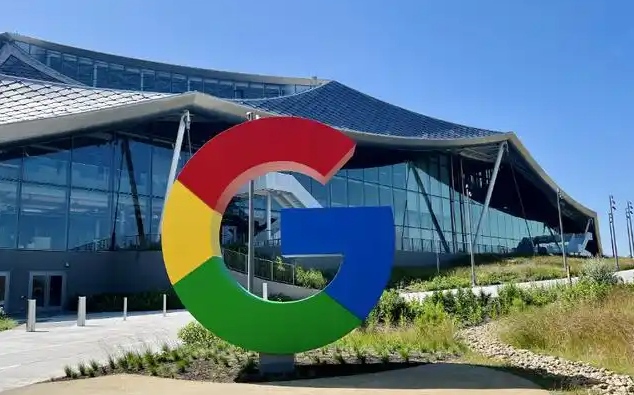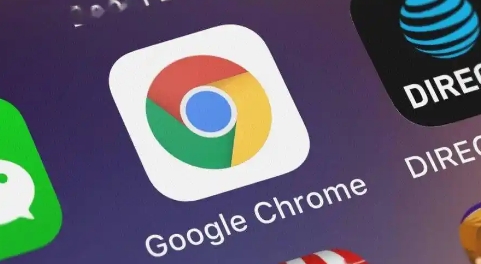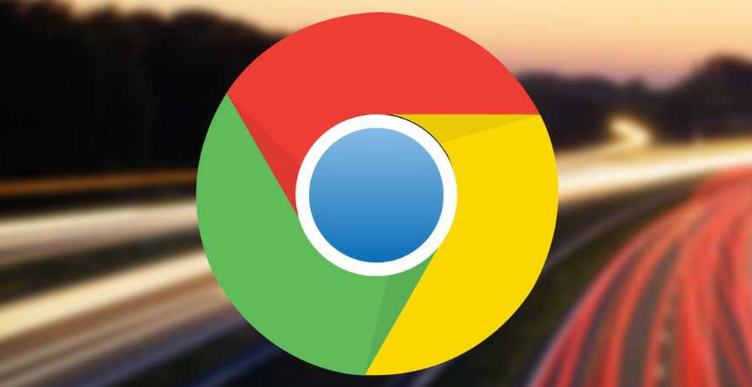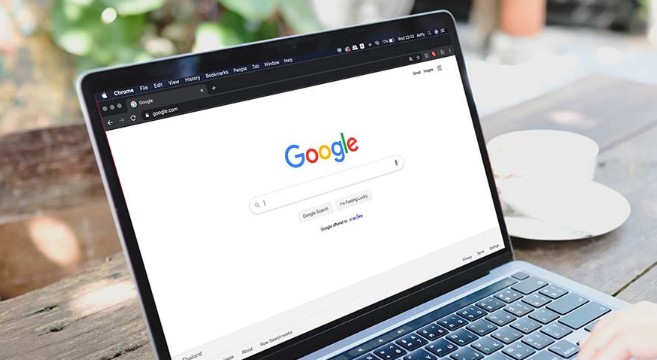详情介绍

一、Chrome浏览器下载
1. 访问官网:打开任意浏览器,输入网址“https://www.google.cn/intl/zh-CN/chrome/”,进入谷歌Chrome浏览器的官方下载页面。
2. 选择版本:页面会自动根据你的操作系统(如Windows、Mac、Linux等)提供相应的下载链接。确认选择正确的操作系统版本,然后点击“下载Chrome”按钮。如果你不确定自己的操作系统,可以在电脑上查看系统信息,或者在下载页面查找相关的系统要求说明。
3. 下载安装包:点击“下载Chrome”后,浏览器会开始下载谷歌Chrome的安装程序。你可以在浏览器的下载栏中看到下载进度。下载完成后,找到下载的安装文件,通常是一个名为“ChromeSetup.exe”(Windows系统)或类似名称的文件。
4. 安装浏览器:双击下载的安装文件,启动安装程序。在安装过程中,按照提示进行操作,如阅读并接受许可协议、选择安装位置等。一般来说,默认的安装设置即可满足大多数用户的需求。安装过程可能需要几分钟时间,具体取决于你的电脑性能和网络速度。
5. 完成安装:安装完成后,你可以选择立即启动谷歌Chrome浏览器,或者在桌面创建快捷方式以便日后快速打开。首次打开浏览器时,可能会进行一些初始化设置,如导入书签、设置默认搜索引擎等,你可以根据自己的需求进行选择和设置。
二、浏览器启动项管理技巧
1. 管理启动项设置:打开Chrome浏览器,点击右上角的三个点,在弹出的菜单中选择“设置”。向下滚动并点击“高级”,然后在展开的选项中找到“启动时”部分。在这里,你可以看到“打开特定网页或一组网页”以及“打开上次关闭时正在浏览的网页”等选项。如果你希望Chrome在启动时直接打开特定的网页,可以点击“设置网页”,然后输入你想要的网址;如果你希望每次启动都恢复到上次关闭时的浏览状态,可以选择“打开上次关闭时正在浏览的网页”选项。
2. 优化插件管理:过多的插件可能会导致浏览器启动速度变慢,因此需要合理管理插件。在Chrome浏览器中,点击右上角的三个点,选择“更多工具”,然后点击“扩展程序”,进入插件管理页面。在这里,你可以看到所有已安装的插件列表。对于一些不常用的插件,可以将其禁用或卸载。禁用插件的方法是点击插件右侧的开关按钮,将其切换为关闭状态;卸载插件的方法是点击插件右侧的“删除”按钮,然后在弹出的确认对话框中点击“确认”。
3. 清理浏览器缓存:定期清理浏览器缓存可以提高浏览器的启动速度和运行效率。打开Chrome浏览器,点击右上角的三个点,选择“历史记录”,然后点击左侧的“清除浏览数据”。在弹出的窗口中,选择要清除的内容(如浏览历史记录、下载记录、Cookie等),设置时间范围,然后点击“清除数据”。
4. 调整硬件加速设置:如果电脑的硬件性能较好,开启硬件加速可以提高浏览器的启动速度和页面渲染速度。在Chrome浏览器中,点击右上角的三个点,选择“设置”,然后在左侧菜单中选择“高级”。在“系统”部分,找到“使用硬件加速模式(如果可用)”选项,将其设置为“开启”状态。不过,如果电脑的硬件性能较差,开启硬件加速可能会导致浏览器出现卡顿或其他问题,此时可以尝试关闭该选项。
总之,通过以上步骤和方法,您可以有效地管理Chrome浏览器的下载和隐私保护功能,提升浏览效率。记得定期检查和更新浏览器及插件版本,保持系统的稳定性和安全性。